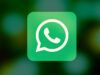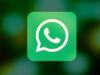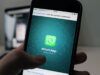Come fare screenshot su WhatsApp
Se utilizzi quotidianamente WhatsApp per mandare messaggi ad amici e parenti, potresti esserti imbattuto nella necessità di fare operazioni come salvare le chat o fare degli screenshot per memorizzare quelle informazioni e averle sempre a portata di mano.
Il problema è che hai appena cambiato smartphone e le procedure classiche che conoscevi prima non sono più valide, dunque non hai ben compreso come fare screenshot su WhatsApp dal dispositivo che stai utilizzando adesso.
Non temere! Se le cose stanno così, in questa guida ti porterò proprio alla scoperta di come fare una foto alla schermata di WhatsApp in qualunque momento e su qualunque dispositivo. A questo aggiungerò anche alcune procedure e situazioni particolari nelle quali potresti imbatterti, quindi apri WhatsApp e partiamo.
Indice
- Come fare screenshot messaggi WhatsApp
- Come fare screenshot su WhatsApp foto temporanee
- Come fare screenshot su stato WhatsApp
Come fare screenshot messaggi WhatsApp
Iniziamo a vedere come fare screenshot su WhatsApp con il nuovo aggiornamento, dato che questi update arrivano sempre a rimescolare le carte, poi passeremo ad altre procedure.
Come fare screenshot su WhatsApp: Android
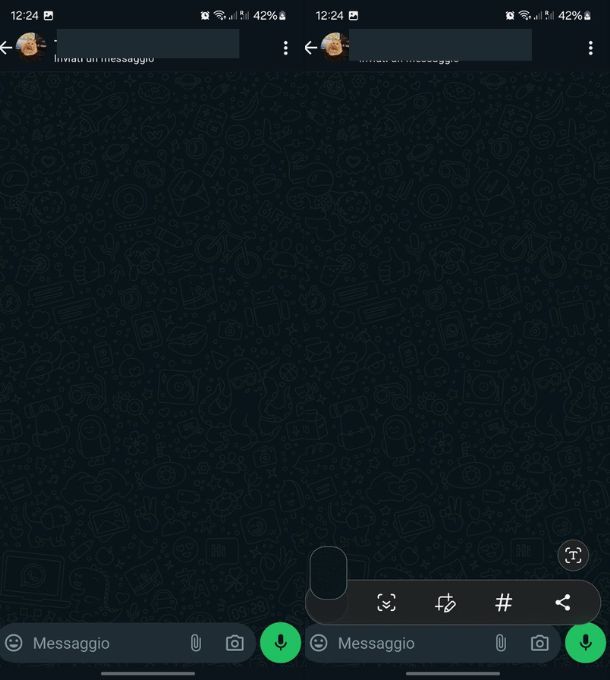
Iniziamo da Android, dove il software è spesso personalizzato dal produttore, il quale può inserire gesture e scorciatoie di tasti diverse per la realizzazione degli screenshot. Dunque, fare lo screenshot su un Samsung potrebbe essere diverso dal farlo da uno Xiaomi e così via.
Detto questo, in genere basta premere il tasto di accensione + uno dei tasti volume. Su Samsung, per esempio, per fare uno screenshot in qualunque momento basta premere il pulsante di accensione e quello Volume –.
Esistono poi le gesture, ovvero dei gesti con mani o dita che permettono di svolgere azioni rapide sui telefoni. Sempre su Samsung puoi fare uno screenshot scorrendo il bordo della mano di taglio sullo schermo, ma ogni marca si sbizzarrisce parecchio su queste cose.
Detto questo, non ti resta che aprire la chat di tuo interesse in WhatsApp ed eseguire la combinazione di tasti o usare una delle altre soluzioni menzionate poc’anzi per ottenere il tuo screenshot.
Vuoi unire più screenshot, in modo da ottenere uno screenshot lungo comprendente una intera conversazione di WhatsApp? In questo caso ti consiglio di rivolgerti ad applicazioni come Image Combiner, disponibile su Play Store e su store alternativi, mediante la quale è possibile unire più immagini in verticale o orizzontale. È gratuita, con acquisti in-app per rimuovere gli annunci e accedere a funzioni extra. Maggiori info qui.
Inoltre, devi sapere che alcuni modelli di smartphone includono funzioni per fare screenshot lunghi. Su Samsung, ad esempio, puoi fare uno screenshot lungo, ovvero con scrolling della pagina. Per farlo, subito dopo la comparsa dell’immagine catturata per lo screenshot, premi sul pulsante con le due freccette verso il basso nella barra di gestione dello screenshot che compare. In questo modo lo schermo farà uno scorrimento e potrai continuare ripremendo il pulsante fino a quando lo ritieni necessario.
Per maggiori dettagli su come fare le foto allo schermo su Android, ti lascio alla mia guida sul tema.
Come fare screenshot su WhatsApp: iPhone
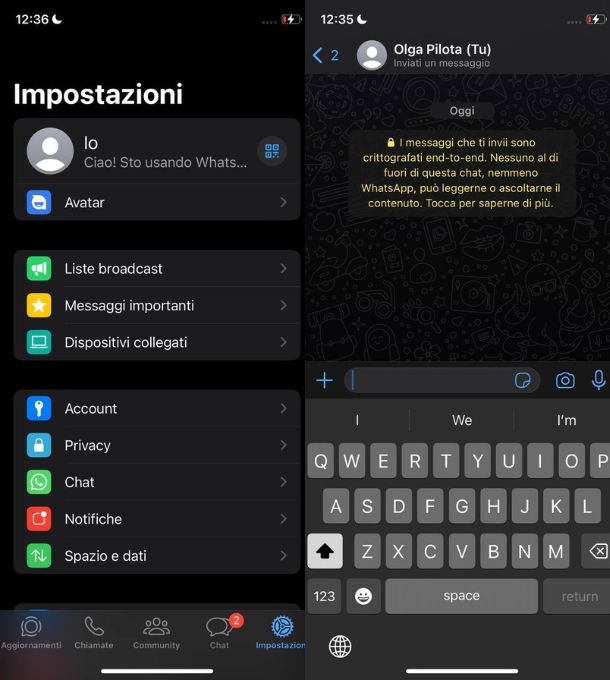
Se utilizzi un iPhone o un iPad, il discorso è abbastanza simile, anche se non completamente. Infatti sui dispositivi Apple si ha sempre il medesimo software, con l’unica differenza tra dispositivi più recenti e meno recenti.
Dunque, per fare uno screenshot su WhatsApp (o in qualunque altro caso), non devi fare altro che aprire l’app, poi premere la combinazione di tasti tasto di accensione e Volume + (o tasto Home e Volume + per iPhone e iPad che dispongono di tasto Home fisico). In questo modo verrà catturata una schermata e ti verrà mostrata l’animazione e l’anteprima della medesima.
In qualunque caso, premendo sulla sua anteprima in basso a sinistra, potrai passare direttamente alla schermata di editing usando gli strumenti che vengono mostrati pigiando il pulsante del pennarello in alto, oppure condividerlo immediatamente tramite il pulsante di condivisione (quadrato con freccia in alto).
Se invece volessi fare degli screenshot lunghi su iPhone puoi utilizzare applicazioni come Tailor — Screenshot Stitching (gratis di base, con funzioni avanzate da sbloccare a pagamento), della quale ho parlato nella mia guida sulle app per fare screenshot. Per maggiori dettagli su come fare screenshot su iPhone, ti lascio alla mia guida.
Come fare screenshot su WhatsApp: PC
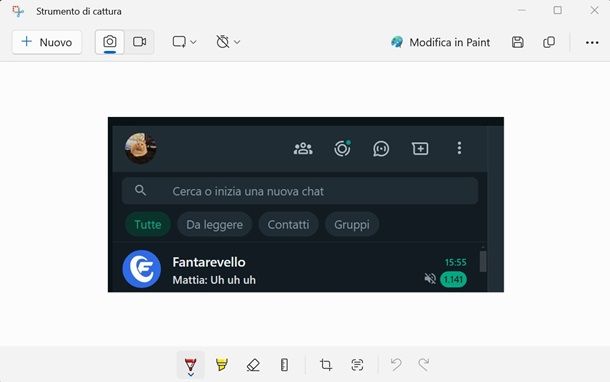
Se desideri catturare lo schermo di WhatsApp Web o del client di WhatsApp per PC, procedi in questo modo.
Se utilizzi un PC Windows, richiama lo Strumento di cattura dal menu Start. Una volta aperto, premi sul pulsante + Nuovo, poi disegna con il mouse un’area rettangolare di cattura sullo schermo. Per salvare la cattura, premi il pulsante del floppy e scegli dove salvare l’immagine nella memoria del PC.
Se invece preferisci avere porzioni definite e non disegnate da te, puoi premere sul pulsante del rettangolo con il simbolo + dalla dashboard dello Strumento di cattura e scegliere una delle opzioni disponibili. Puoi scegliere tra Finestra (la finestra del programma attuale), Schermo intero (tutto lo schermo) e Figura a mano libera (con la quale disegnare un’area di cattura dalla forma libera). In qualunque caso, puoi sempre richiamare lo Strumento di cattura dal menu Start e scrivendo il suo nome nella barra di ricerca, tale infatti è installato su tutti i PC Windows.
Se vuoi sapere come fare screenshot di WhatsApp su Mac, premi la combinazione di tasti shift+cmd+3 per catturare l’intero schermo o shift+cmd+4 per delimitare l’area di cattura con il mouse (o premi spazio e clicca sulla finestra di WhatsApp per catturare la sola finestra dell’applicazione)
Per tutti i dettagli su come fare uno screenshot su PC o su come fotografare lo schermo del Mac, ti lascio alla mia guida sul tema.
Come fare screenshot su WhatsApp foto temporanee

Vuoi sapere come fare screenshot su WhatsApp foto una sola volta? Allora mi duole dirti che semplicemente non è possibile in quanto WhatsApp ha introdotto dei blocchi per i quali ti viene impedito lo screenshot. Dovrai quindi rassegnarti a non rivedere più quella foto (a meno che non decidano di rimandartela).
Se, invece, ti riferisci ai messaggi effimeri (ovvero quelli che scompaiono dopo il tempo prestabilito), sappi che questi si possono catturare e salvare senza alcun problema come i messaggi normali. Per maggiori dettagli su come rivedere le foto che si vedono una volta sola, ti lascio alla mia guida.
Come fare screenshot su stato WhatsApp

Vuoi sapere come fare screenshot alle foto su WhatsApp (o ai video) presenti negli stati delle persone? Allora vale quanto già detto nella prima parte di questo tutorial per i vari dispositivi.
Infatti, non ci sono limitazioni agli screenshot degli stati, i quali sono fattibili allo stesso modo delle chat o di qualunque altra pagina di WhatsApp, eccezion fatta per le foto visualizzabili una sola volta.

Autore
Salvatore Aranzulla
Salvatore Aranzulla è il blogger e divulgatore informatico più letto in Italia. Noto per aver scoperto delle vulnerabilità nei siti di Google e Microsoft. Collabora con riviste di informatica e cura la rubrica tecnologica del quotidiano Il Messaggero. È il fondatore di Aranzulla.it, uno dei trenta siti più visitati d'Italia, nel quale risponde con semplicità a migliaia di dubbi di tipo informatico. Ha pubblicato per Mondadori e Mondadori Informatica.